“Chào em, chị muốn đổi tên Facebook mà loay hoay mãi không được, em chỉ giúp chị với!” – Chắc hẳn bạn cũng đã từng nghe ai đó than thở như vậy, hoặc chính bản thân cũng đang “vật lộn” với bài toán đổi tên FB. Đừng lo lắng, bài viết này sẽ là kim chỉ nam giúp bạn “hô biến” tên Facebook một cách dễ dàng và nhanh chóng nhất!
Bạn muốn thể hiện cá tính, đánh dấu cột mốc mới hay đơn giản là muốn giấu “dấu vết” thời “trẩu tre” trên Facebook? Dù lý do là gì thì việc đổi tên Facebook cũng không hề phức tạp như bạn nghĩ đâu. Hãy cùng PlayZone Hà Nội “bật mí” cách đổi tên Facebook cực đơn giản, ai cũng làm được ngay sau đây nhé!
## Tại sao bạn muốn đổi tên Facebook?
Trước khi đến với hướng dẫn chi tiết, chúng ta hãy cùng khám phá xem những lý do nào khiến mọi người muốn đổi tên Facebook nhé!
### 1. Tên Facebook hiện tại không còn phù hợp
Ai trong chúng ta cũng từng trải qua thời “ngây ngô” với những cái tên Facebook “bá đạo” như “Boy lạnh lùng”, “Girl kute”… Nhưng khi trưởng thành, những cái tên này có thể khiến bạn cảm thấy ngại ngùng và muốn thay đổi. Việc đổi tên Facebook lúc này giúp bạn thể hiện sự trưởng thành và chuyên nghiệp hơn trong mắt bạn bè và đồng nghiệp.
### 2. Muốn sử dụng tên thật trên Facebook
Nhiều bạn trẻ khi mới lập Facebook thường sử dụng nickname hoặc biệt danh thay vì tên thật. Tuy nhiên, khi Facebook ngày càng trở nên phổ biến và được sử dụng trong công việc, việc sử dụng tên thật trên Facebook là điều cần thiết.
### 3. Đánh dấu một cột mốc quan trọng
Kết hôn, đổi nghệ danh,… cũng là những lý do phổ biến khiến nhiều người muốn đổi tên Facebook. Việc đổi tên Facebook lúc này giống như một lời thông báo ngầm, giúp bạn bè và người thân dễ dàng cập nhật thông tin cá nhân của bạn.
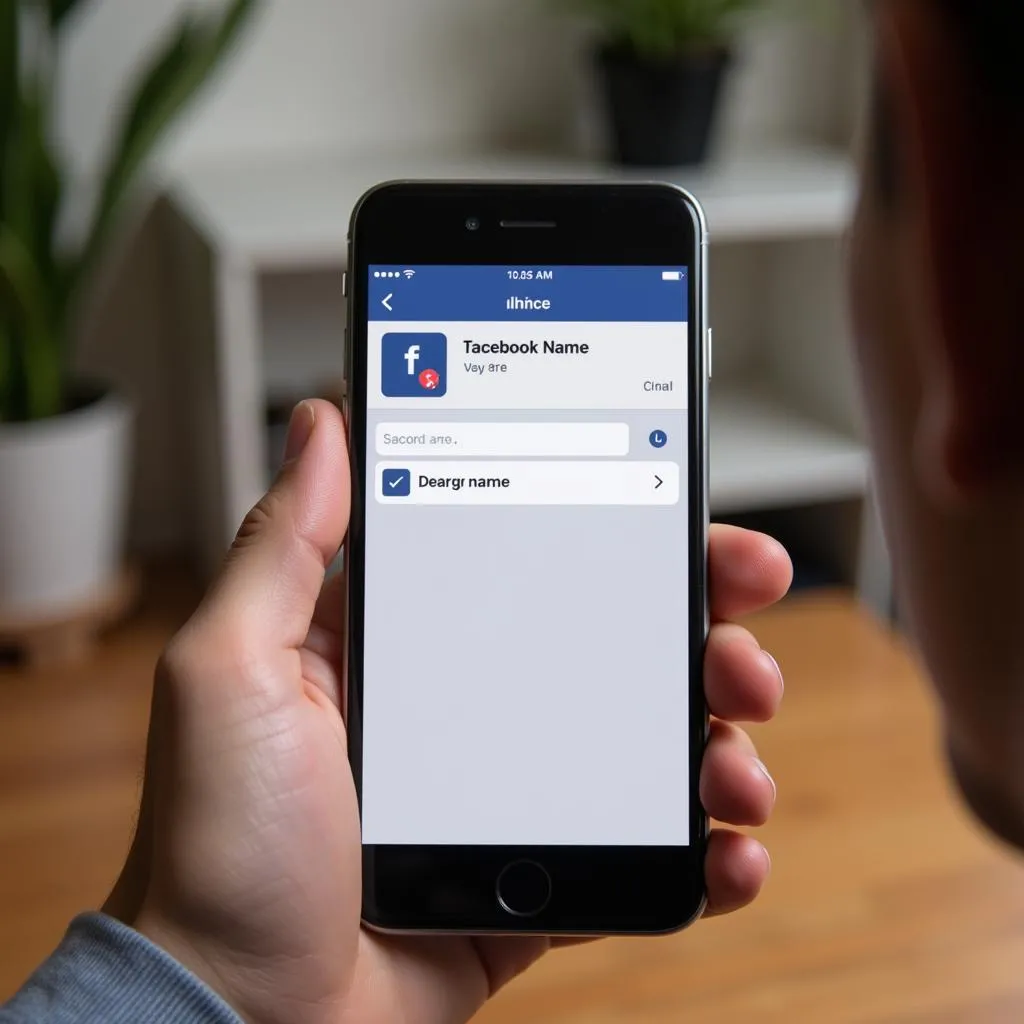 Cách đổi tên Facebook trên điện thoại
Cách đổi tên Facebook trên điện thoại
## Hướng dẫn đổi tên Facebook trên điện thoại và máy tính
Giờ thì hãy cùng đến với phần hấp dẫn nhất – hướng dẫn chi tiết cách đổi tên Facebook trên điện thoại và máy tính nhé!
### 1. Đổi tên Facebook trên điện thoại
Bước 1: Mở ứng dụng Facebook trên điện thoại và đăng nhập vào tài khoản của bạn.
Bước 2: Nhấn vào biểu tượng 3 dấu gạch ngang ở góc trên bên phải màn hình (đối với Android) hoặc góc dưới bên phải màn hình (đối với iOS).
Bước 3: Chọn “Cài đặt & Quyền riêng tư” > “Cài đặt”.
Bước 4: Chọn “Thông tin cá nhân” > “Tên”.
Bước 5: Nhập họ, tên đệm và tên bạn muốn đổi. Lưu ý, Facebook chỉ cho phép bạn đổi tên tối đa 60 ngày/lần và phải tuân thủ các quy định của Facebook về việc đặt tên.
Bước 6: Nhấn “Xem lại thay đổi” để kiểm tra lại thông tin và nhấn “Lưu thay đổi” để hoàn tất.
### 2. Đổi tên Facebook trên máy tính
Bước 1: Truy cập vào trang web Facebook và đăng nhập vào tài khoản của bạn.
Bước 2: Nhấp vào biểu tượng mũi tên xuống ở góc trên bên phải màn hình và chọn “Cài đặt & Quyền riêng tư” > “Cài đặt”.
Bước 3: Chọn “Tên” ở cột bên trái.
Bước 4: Nhập họ, tên đệm và tên bạn muốn đổi.
Bước 5: Nhấn “Xem lại thay đổi” để kiểm tra lại thông tin và nhấn “Lưu thay đổi” để hoàn tất.
## Những lưu ý khi đổi tên Facebook
Mặc dù đổi tên Facebook khá đơn giản nhưng bạn cũng cần lưu ý một số điều sau:
- Tên Facebook mới của bạn phải tuân thủ các quy định của Facebook, chẳng hạn như không được sử dụng ký tự đặc biệt, ngôn ngữ không phù hợp,…
- Bạn nên cân nhắc kỹ trước khi đổi tên Facebook, vì việc đổi tên quá thường xuyên có thể khiến bạn bè khó nhận ra bạn.
- Nếu bạn không thể đổi tên Facebook, có thể do bạn đã đổi tên quá nhiều lần trong thời gian gần đây hoặc tên Facebook mới của bạn vi phạm tiêu chuẩn cộng đồng của Facebook. Trong trường hợp này, bạn có thể thử lại sau 60 ngày hoặc liên hệ với bộ phận hỗ trợ của Facebook để được giúp đỡ.
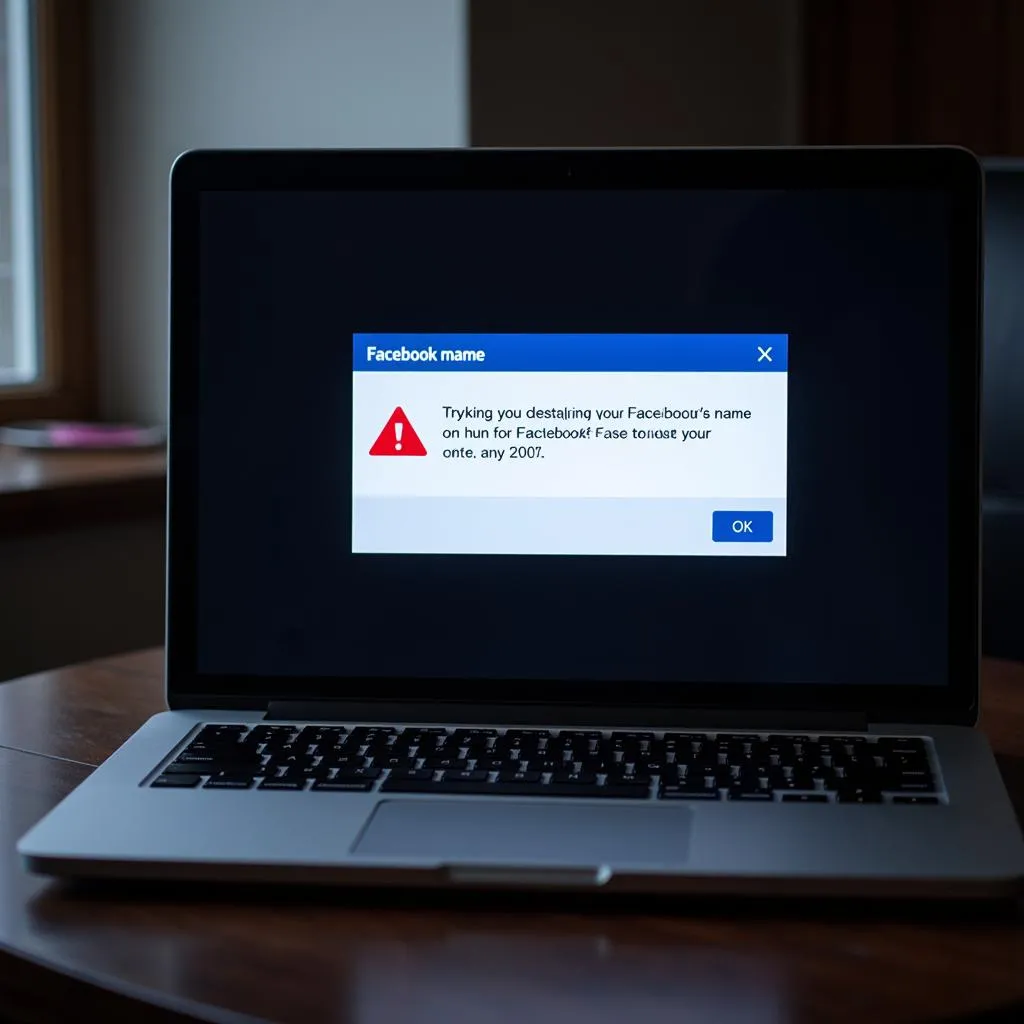 Lỗi khi đổi tên Facebook
Lỗi khi đổi tên Facebook
## Một số câu hỏi thường gặp khi đổi tên Facebook
### 1. Tôi có thể đổi tên Facebook bao nhiêu lần?
Bạn có thể đổi tên Facebook nhiều lần, tuy nhiên Facebook chỉ cho phép bạn đổi tên tối đa 60 ngày/lần.
### 2. Tại sao tôi không thể đổi tên Facebook?
Có thể có một số lý do khiến bạn không thể đổi tên Facebook, chẳng hạn như bạn đã đổi tên quá nhiều lần trong thời gian gần đây, tên Facebook mới của bạn vi phạm tiêu chuẩn cộng đồng của Facebook, hoặc tài khoản của bạn đang bị tạm khóa.
### 3. Làm cách nào để liên hệ với bộ phận hỗ trợ của Facebook?
Bạn có thể liên hệ với bộ phận hỗ trợ của Facebook bằng cách truy cập vào Trung tâm trợ giúp của Facebook hoặc gửi báo cáo trực tiếp đến Facebook.
## Kết luận
Trên đây là hướng dẫn chi tiết cách đổi tên Facebook trên điện thoại và máy tính. Hy vọng bài viết đã cung cấp cho bạn những thông tin hữu ích. Nếu bạn còn bất kỳ thắc mắc nào, đừng ngần ngại để lại bình luận phía dưới hoặc liên hệ với PlayZone Hà Nội qua số điện thoại 0372899999, email vuvanco.95@gmail.com hoặc trực tiếp đến địa chỉ 233 Cầu Giấy, Hà Nội để được tư vấn và hỗ trợ.
Bên cạnh đó, bạn cũng có thể tham khảo thêm các bài viết hữu ích khác trên PlayZone Hà Nội như hướng dẫn sử dụng máy giặt lg fc1408s4w2 hay hướng dẫn sử dụng máy giặt lg 6kg. Chúc bạn thành công!